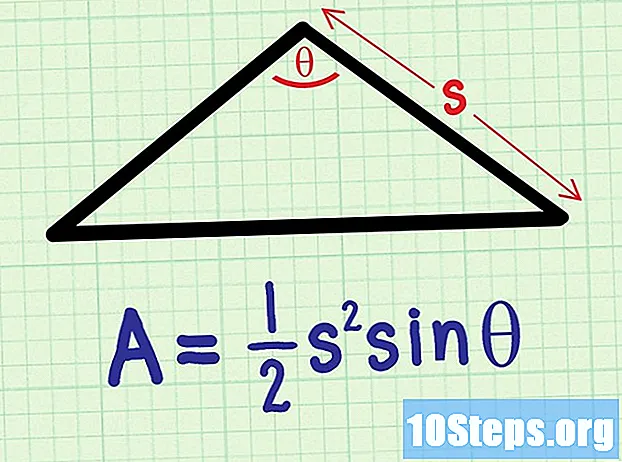מְחַבֵּר:
Roger Morrison
תאריך הבריאה:
7 סֶפּטֶמבֶּר 2021
תאריך עדכון:
5 מאי 2024
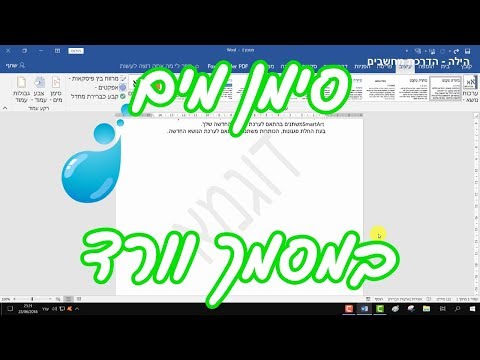
תוֹכֶן
למד כיצד להוסיף סימן מים למסמך Microsoft Word.
צעדים
פתח או צור מסמך Microsoft Word. לשם כך, פתח את הסמל הכחול עם הכיתוב "W"לבן, לחץ ארכיון בשורת התפריטים ואז לחץ על: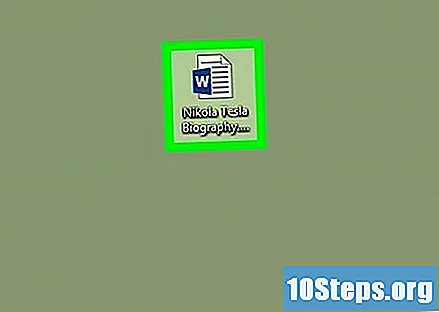
- מסמך חדש ליצור קובץ חדש;
- לִפְתוֹחַ... לפתיחת מסמך קיים.

בחלקו העליון של החלון, לחץ על הכרטיסייה לְעַצֵב.
לחץ פנימה סימן מיםבפינה השמאלית העליונה של החלון.

התאם אישית את סימן המים. לשם כך, השתמש בבחירות בתיבת הדו-שיח:- לחץ פנימה תמונה להוסיף תמונה לסימן המים.
- לבחירת הקובץ הרצוי, לחץ על בחר תמונה ....
- לחץ על התפריט הנפתח סוּלָם: לבחור סולם או להגדיר את Word שיעשה זאת באופן אוטומטי.
- בחר "דהייה" כדי להפוך את התמונה לשקופה יותר.
- לחץ פנימה טֶקסט להוסיף סימן מים לטקסט לרקע המסמך.
- לחץ בשדה "טקסט" כדי לבחור סימן מים קיים או להקליד סימן מים משלך.
- לחץ על התפריט הנפתח מָקוֹר: לבחירת הגופן הרצוי.
- לחץ על התפריט הנפתח גודל: להתאים את גודל הגופן או לאפשר ל- Word לעשות זאת באופן אוטומטי.
- אם ברצונך להחיל אחד מהסגנונות האלה על הטקסט, בחר "מודגש" או "נטוי".
- השתמש בסרגל המחוון שְׁקִיפוּת: להתאים את אטימות סימן המים.
- בחר את צבע סימן המים מהתפריט הנפתח צבע גופן:.
- לחץ פנימה אופקי אוֹ אֲלַכסוֹנִי להגדרת כיוון סימן המים.
- לחץ פנימה תמונה להוסיף תמונה לסימן המים.

לחץ פנימה בסדר. לאחר מכן, סימן המים יוחל ויופיע מאחורי הטקסט והתמונות של מסמך Word.